Page 1
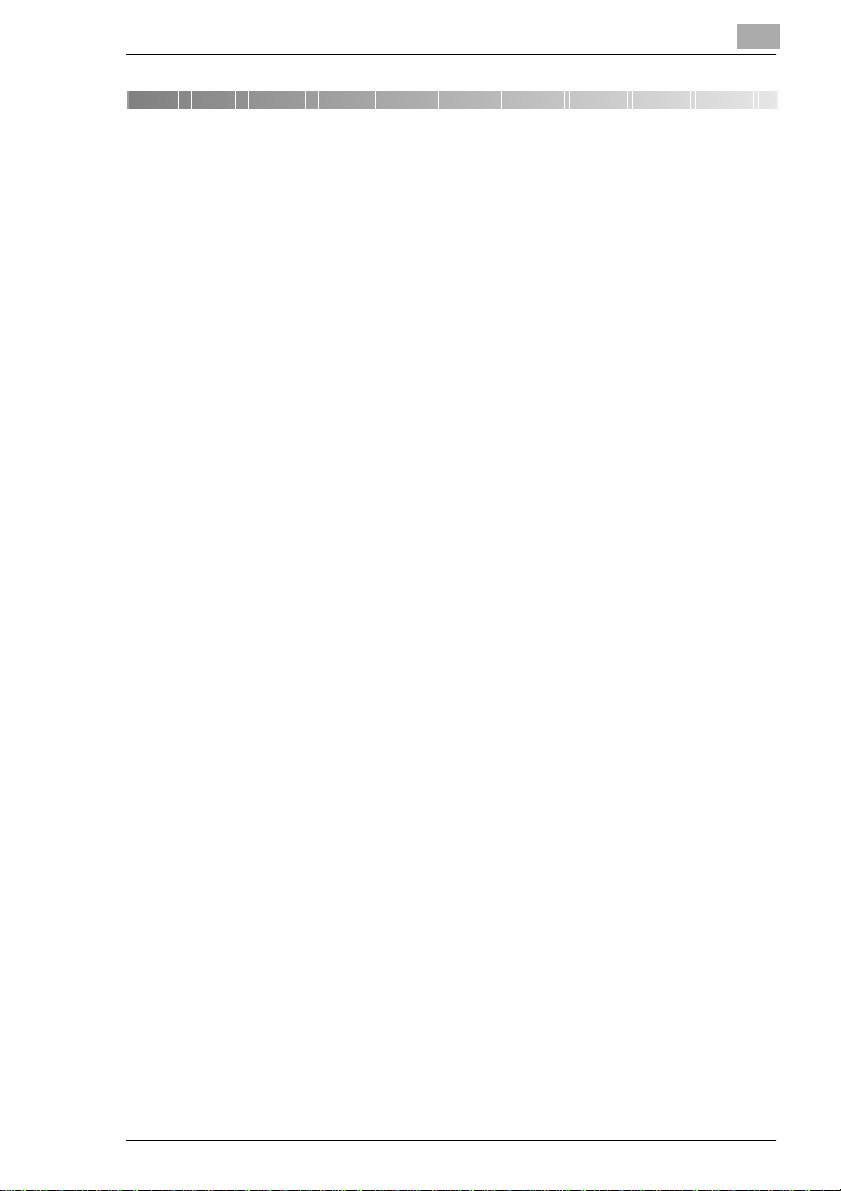
Indholdsfortegnelse
1 Indledning
1.1 Henvisninger til den korte betjeningsvejledning.......................1-1
1.2 Sikker brug af systemet................................................................1-1
1.3 Displays på berøringspanelet......................................................1-2
De tre standardsisplays...................................................................1-2
Vigtige symboler på displayet .........................................................1-3
1.4 Opfyldning af papirkassette.........................................................1-4
Opfyldning af 1. papirkassette.........................................................1-5
Opfyldning af 2. papirkassette.........................................................1-7
Papir placeres ved enkeltarkindføringen.........................................1-8
1.5 Brug af dokumentfeeder...............................................................1-9
Kopiering af originaler med den automatiske dokumentfeeder.....1-10
Kopiering af originaler med duplexfeederen .................................1-11
1.6 Originalerne placeres på glaspladen........................................1-12
2 Kopifunktioner (valg)
2.1 Første skridt . . .............................................................................2-1
Hvordan De fremstiller en kopi skridt for skridt ...............................2-1
Kopijob stoppes/slettes...................................................................2-3
2.2 Grundlæggende indstillinger.......................................................2-4
Aktivering af Auto-papir...................................................................2-4
Manuelt valg af papirkassette .........................................................2-5
Aktivering af automatisk formatvalg................................................2-6
Manuel indtastning af zoom-faktor..................................................2-7
Sortering/gruppering af kopier.........................................................2-8
Hæftning af kopier...........................................................................2-9
Hulning af kopier...........................................................................2-12
2.3 Funktioner original>kopi............................................................2-14
Valg af kopifunktion.......................................................................2-14
2.4 Indstillinger billedskarphed.......................................................2-15
Aktivere/deaktivere automatisk belysning.....................................2-15
Manuel lysere/mørkere indstilling af kopi......................................2-15
3 Faxfunktioner (valg)
3.1 Første skridt . . .............................................................................3-1
Di251f/Di351f IVZ-1
Page 2
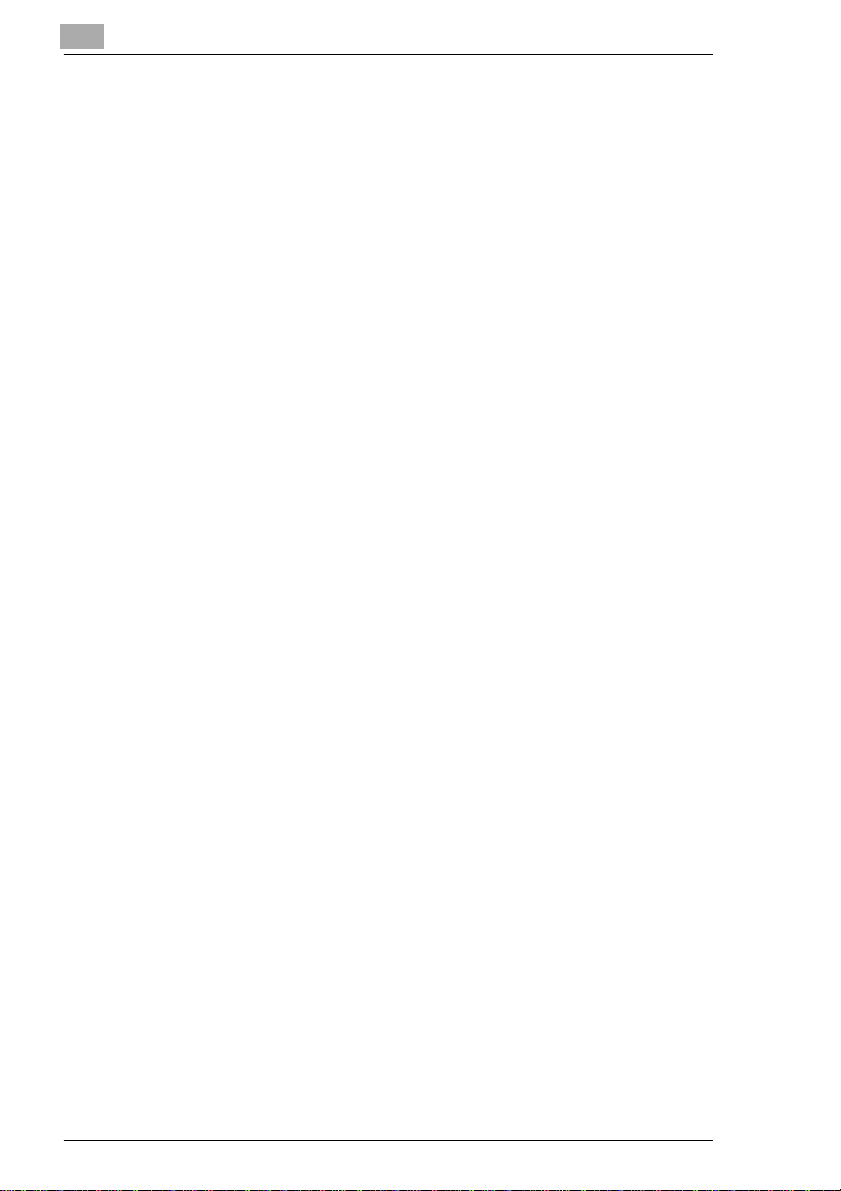
Hvordan De skridt for skridt sender en fax .....................................3-1
Sletning af faxforløb........................................................................3-3
3.2 Transmission af fax...................................................................... 3-4
Valg af modtager via målvalg.........................................................3-4
Valg af modtager via kode..............................................................3-5
Opkald til modtager via det numeriske tastatur. .............................3-6
3.3 Indstilling af kvalitet o g kontrast ................................................3-7
Indstilling af transmissionskvalitet (opløsning) ...............................3-7
Indstilling af kontrast.......................................................................3-8
3.4 Indstilling af dokumentopkald.....................................................3-9
Klargørelse af dokument til frit opkald ............................................3-9
Opkaldelse af dokument...............................................................3-11
4 Specielle systemindstillinger
4.1 Indstilling af mål-, kodevalg og transmissionsprogram...........4-1
Indstilling af målvalg.......................................................................4-1
Indstilling af kode............................................................................4-3
Indstilling af gruppe (sendeprogram)..............................................4-5
Faxindlæsning opkaldes.................................................................4-7
4.2 Udskrivning af lister og protokoller............................................4-8
5 Identificering og afhjælpning af fejl
5.1 Når der vises et papirstop . . . ....................................................5-1
Hovedenhed...................................................................................5-2
Den manuelle papirindføring..........................................................5-6
Duplexfeeder AFR-17.....................................................................5-8
Automatisk originalfeeder AF-9 ....................................................5-10
5.2 Når en fejlfunktionskode bliver vist..........................................5-12
IVZ-2 Di251f/Di351f
Page 3
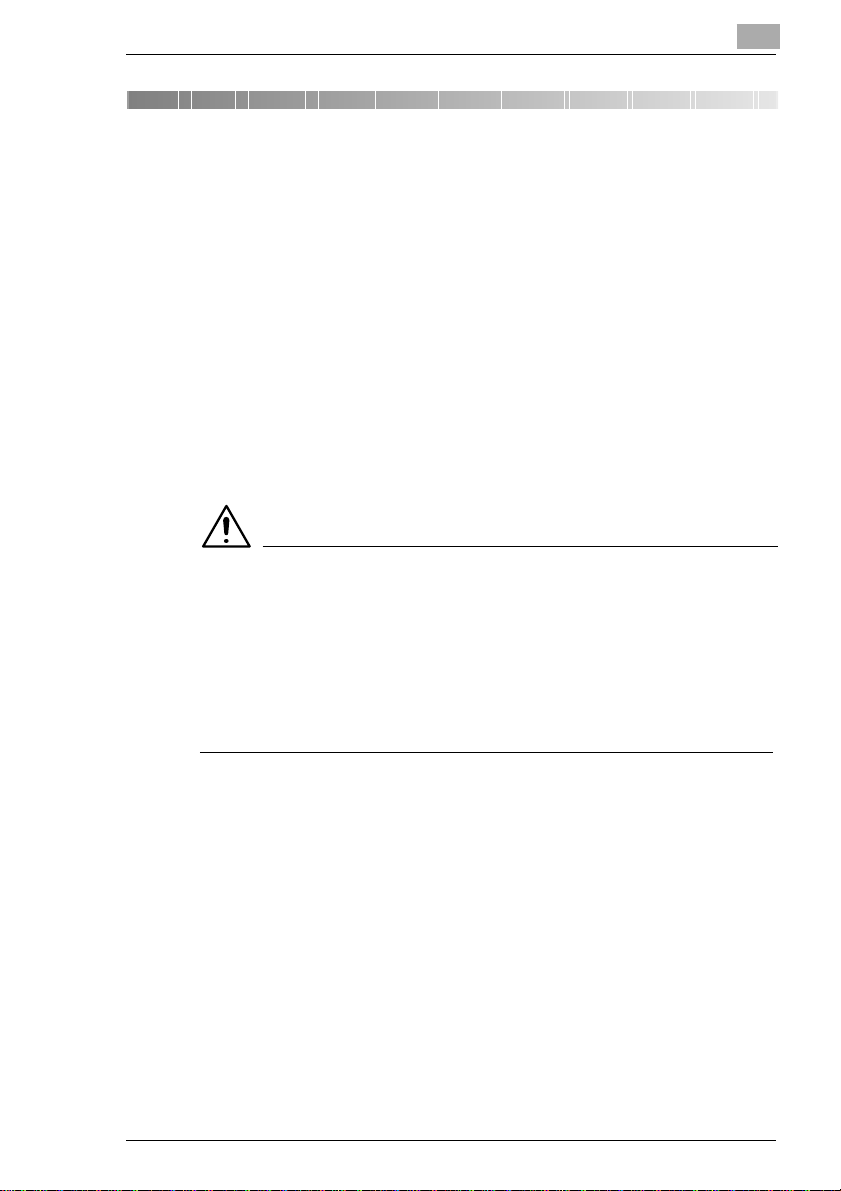
Indledning
1 Indledning
1.1 Henvisninger til den korte betjeningsvejledning
Indestående korte betjeningsvejledning giver Dem en hurtig hjælp til den
daglige omgang med Deres multifunktionelle system. Ved de beskrevne
funktioner handler det om et valg af hyppigt anvendte systemfunktioner.
De finder en omfangsrig og detaljeret beskrivelse af samtlige
systemfunktioner og specialtilbehør i den leverede betjeningsvejledning.
Denne korte betjeningsvejledningerstatter under ingen omstændigheder
den udførlige betjeningsvejledning. Læs betjeningsvejledningen godt
igennem, før at De tager Deres system i brug. Opbevar altid
betjeningsvejledningen i nærheden af kopimaskinen.
1.2 Sikker brug af systemet
ADVARSEL
Helbredsskader,strømstødeller endda brandkan værefølgen afenfaglig
ukorrekt betjening.
➜ Læs betjeningsvejledningen godt igennem, før at De tager Deres
system i brug.
➜ De skal under alle omstændigheder overholde anvisningerne i
betjeningsvejledningen for at opnå en sikker omgang med Deres
system.
1
Di251f/Di351f 1-1
Page 4
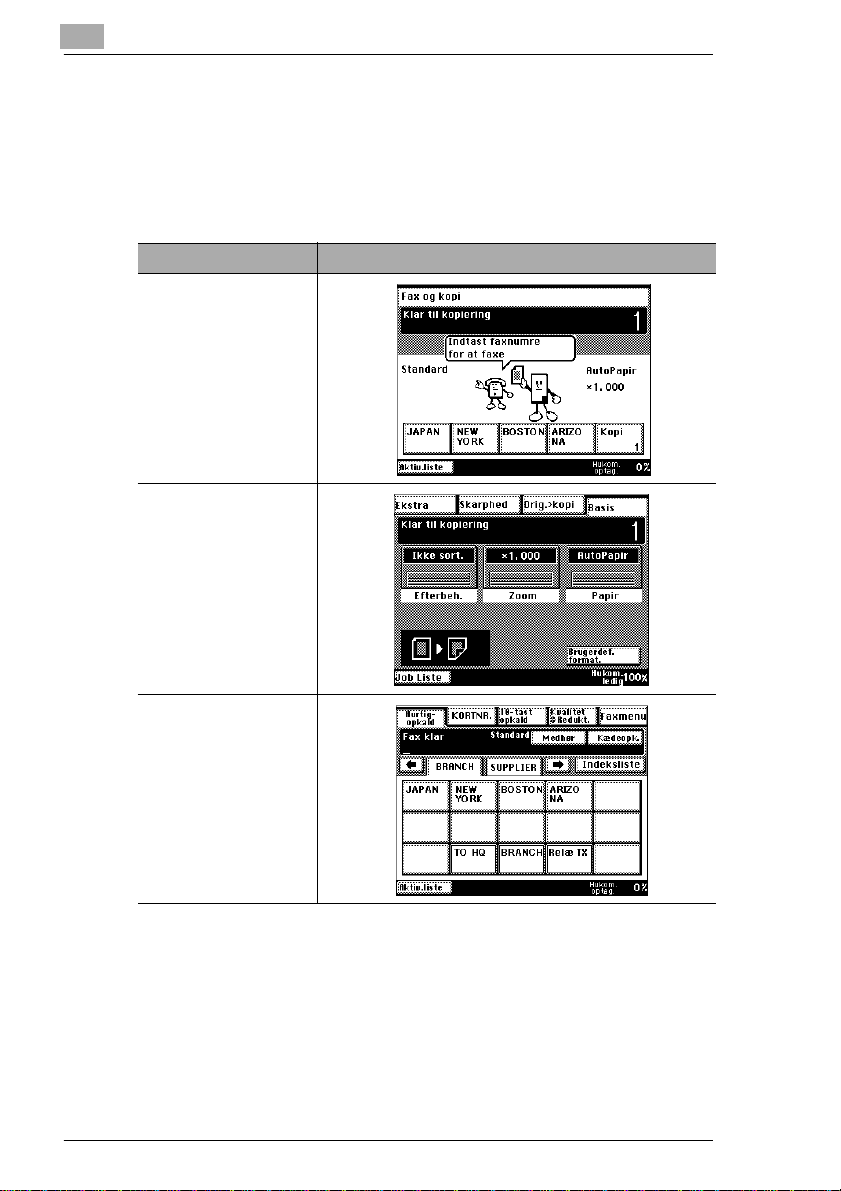
1
1.3 Displays på berøringspanelet
De tre standardsisplays
Når De tænder eller nulstiller systemet, bliver standarddisplayet vist. Der
står tre standarddisplaystil rådighed.
Standarddisplay Visning på berøringspanele t
Auto
Via indtastningen på
det numeriske tastatur
kan systemet
registrere, om De
ønsker at faxe eller
kopiere.
Kopimaskine
Systemet er i
kopifunktion. De kan
gennemføre
kopifunktioner.
Indledning
Fax
systemet er i
faxfunktion. De kan
gennemføre
faxfunktioner.
1-2 Di251f/Di351f
Page 5
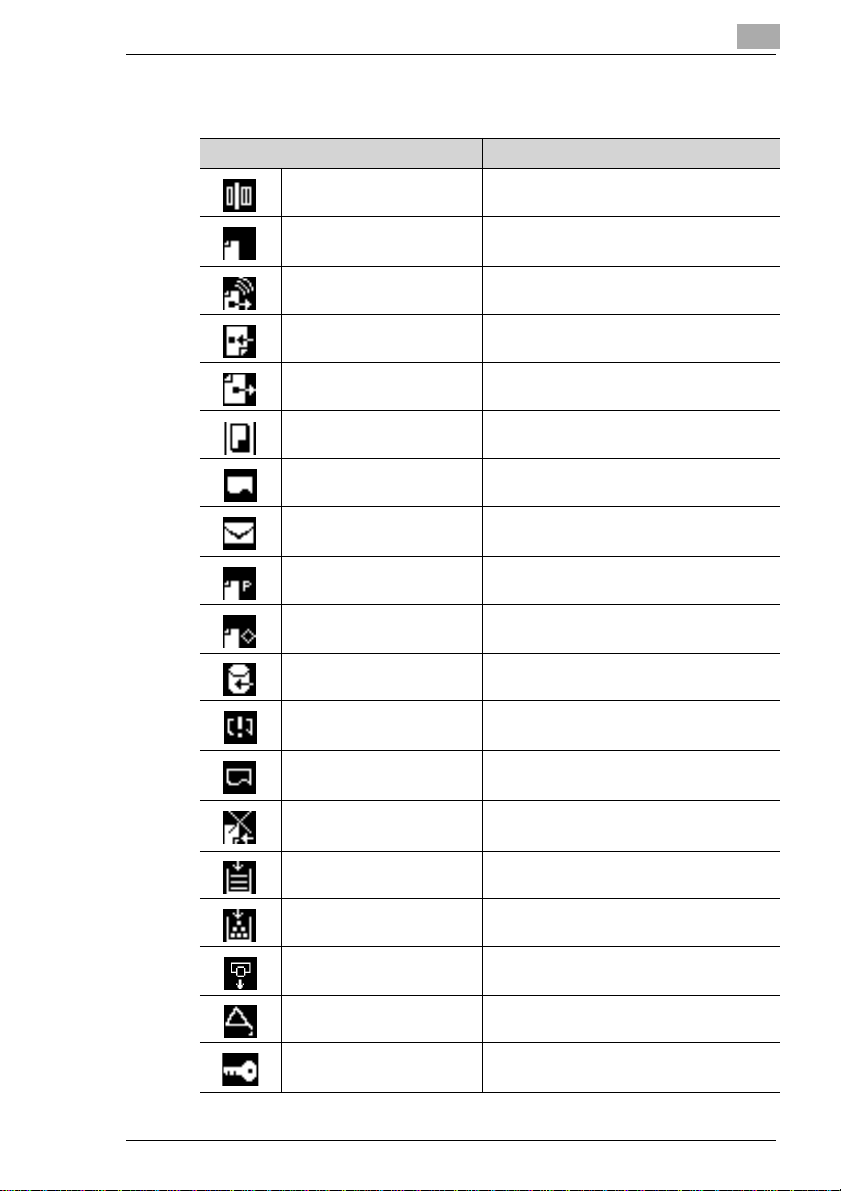
Indledning
1
Vigtige symboler på displayet
Display Betydning
Scanne Dokumentetindlæses.
Vente på
opkaldsgentagelse
Opkalde Faxnummer opkaldes.
Modtage Systemet modtager en fax.
Sende Der sendes en fax.
Kopiere Der fremstilles kopier.
Udskrive Der fremstilles dokumenter.
Beskyttet dokument Der er et beskyttet dokument i
Vente på opkald Systemet venter på opkald.
Rundskrivelse Etdokument ergemt som rundskrivelse.
Modtage data fra PC Data hentes fra pc til systemet.
Data udeblevet PC-udskrivningsdata forblevi
Vente på
udskrivningsordre.
Automatisk modtagelse
FRA
Intet papir Placer papir.
Systemet venter på opkaldsgentagelse.
mailboksen.
hukommelsen.
Et dokument f orberedes til udskrivning.
Systemet er indstillet til manuel
modtagelse.
Ingen toner Udskift tonerpatronen.
Tromle opbrugt Udskift belysningsenheden.
Service Tilkald kundeservice t il serviceeftersyn.
Adgangsbegrænsning Systemet står først til rådighed efter
indtastningaf en adgangskode.
Di251f/Di351f 1-3
Page 6
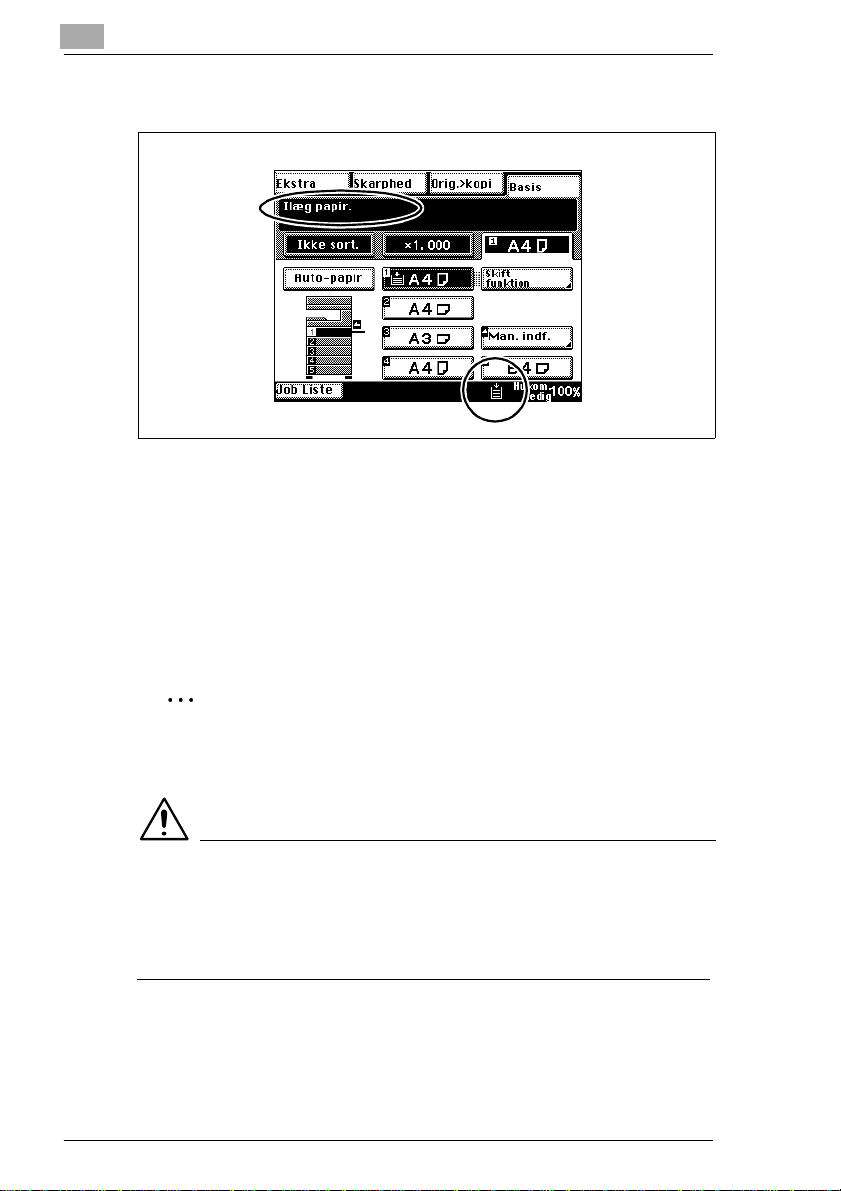
1
1.4 Opfyldning af papirkassette
Når den aktuelle papirkassette er tom . . .
G bliver der vist en melding på berøringspanelet.
G bliver det aktuelle forløb afbrudt.
G blinker den tomme papirkassette.
➜ Efterfyld papir i den respektive papirkassette. Yderligere oplysninger
findes på de følgende sider.
Indledning
✎
Mangler der noget?
Yderligere og detaljerede beskrivelserfindes i den udførlige
betjeningsvejledning, der også medleveres.
FORSIGTIG
Fejlfunktion i systemet pga. faglig ukorrekt håndtering!
Hvis rullen til papiroptag i papirkassetten bliver berørt, kan rullens
overflade blive tilsmudset. Dette kan medføre forkert papiroptag.
➜ Børør ikke rullen til papiroptag.
1-4 Di251f/Di351f
Page 7
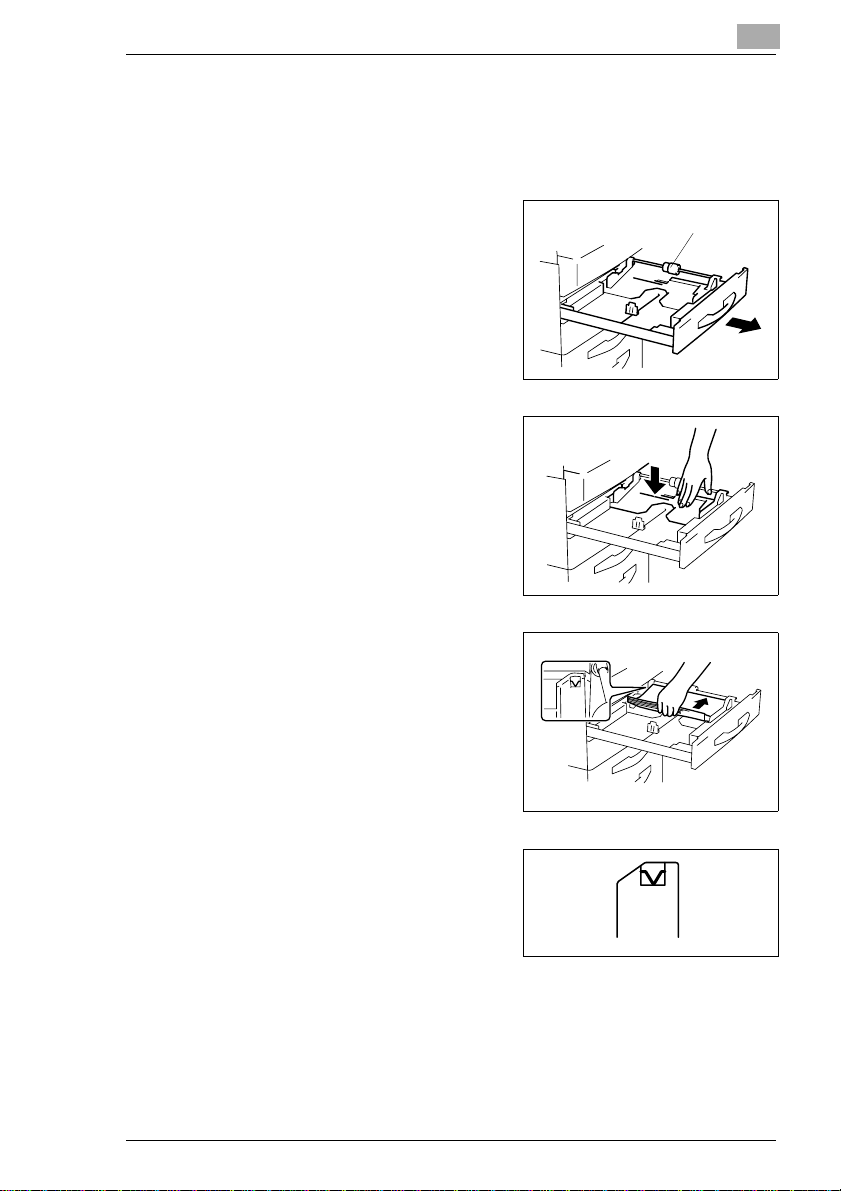
Indledning
Opfyldning af 1. papirkassette
Den 1. papirkassette er en universalkassette.
De kan indstille universalkassetterne til forskellige papirformater.
Træk papirkassetten forsigtig ud
1
indtil anslaget.
Tryk papirløfteren ned, indtil den
2
falder i hak.
Rulle til papiroptag
1
Placer papiret mellem papir-
3
formatbegrænserne. Forsiden skal
pege opad.
Sørg for, at den maksimale
4
opfyldningshøjdefor papiret ikke er
overskredet (se markeringen i
papirkassetten).
Di251f/Di351f 1-5
Page 8
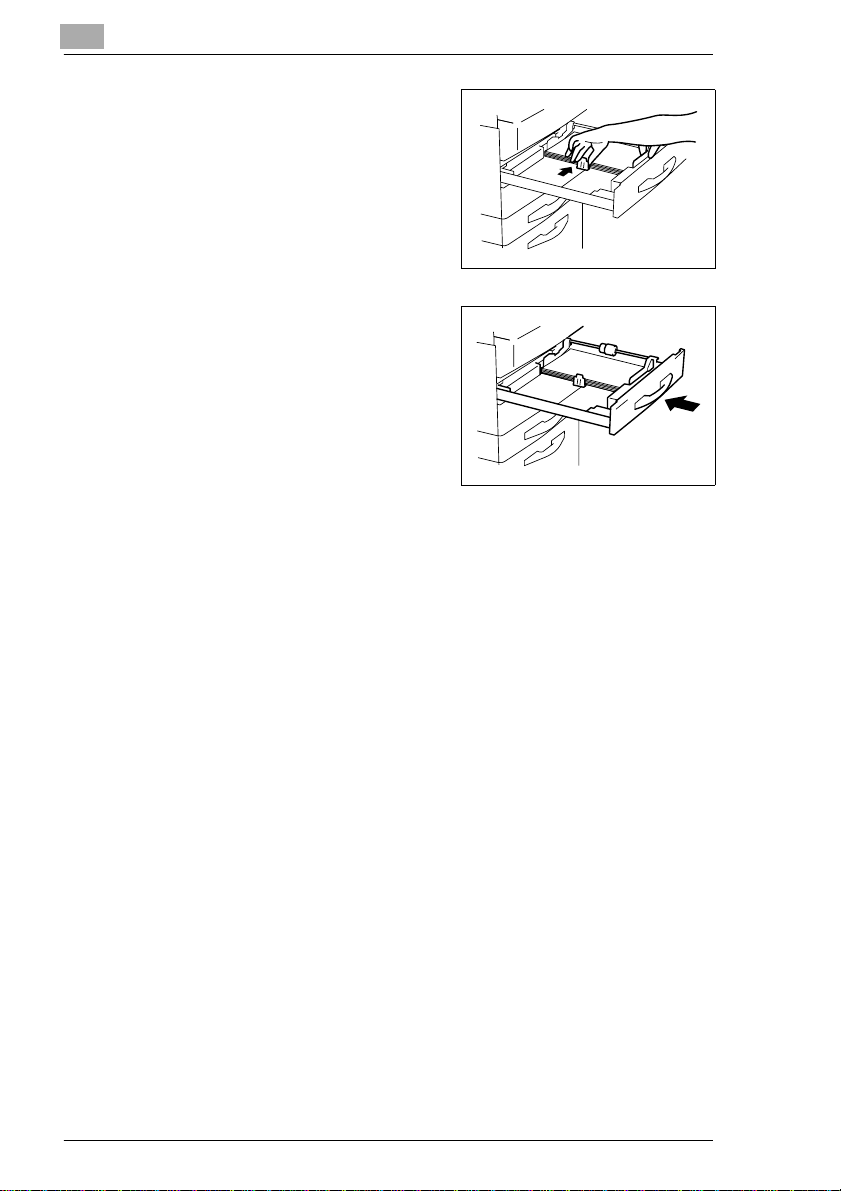
1
Indstil papirformatbegrænseren
5
nøjagtigt på det papirformat, der er
placeret i kassetten.
Skub atter papirkassetten forsigtigt
6
ind.
Indledning
1-6 Di251f/Di351f
Page 9
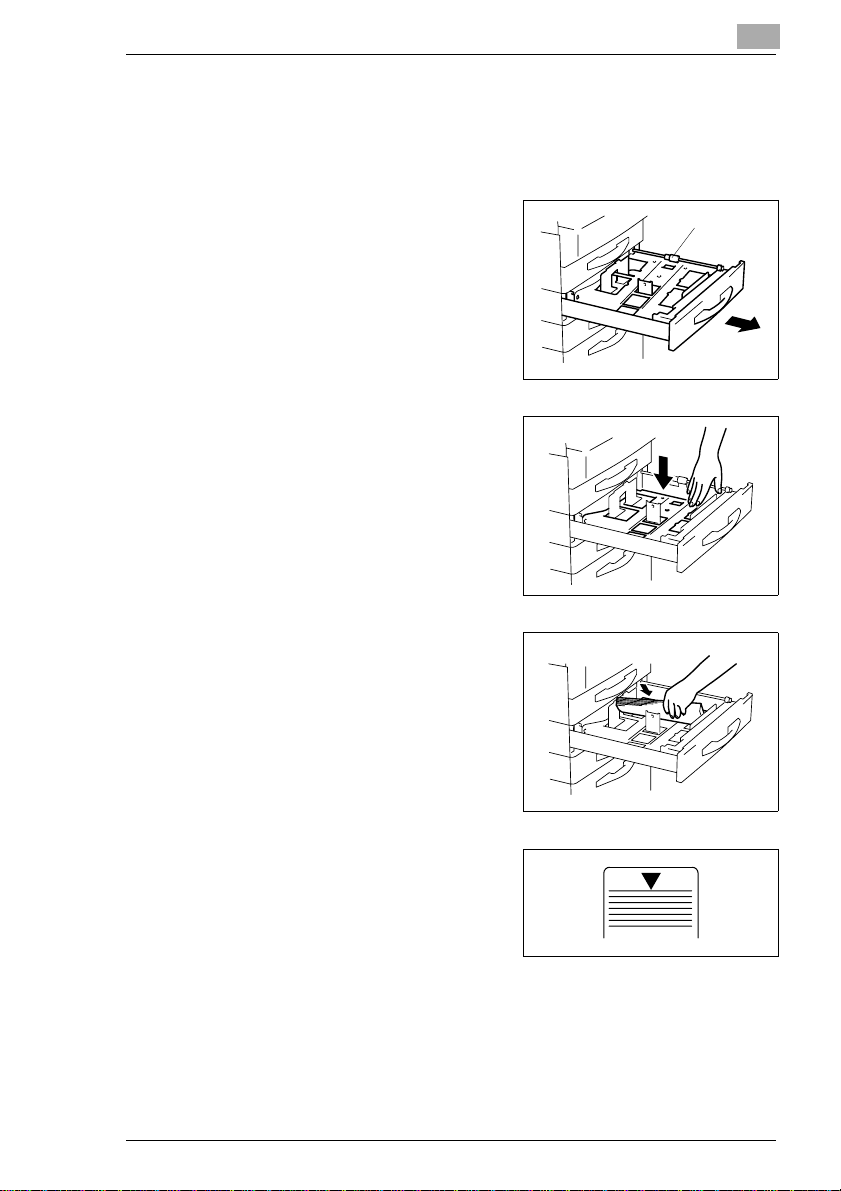
Indledning
Opfyldning af 2. papirkassette
Denne papirkassette er fast indstillet til et papirformat.
Papirkassetten kan indstilles til et andet papirformat af Deres tekniker.
Træk papirkassetten forsigtig ud
1
indtil anslaget.
Tryk papirløfteren ned, indtil den
2
falder i hak.
Rulle til papirop
1
Placer papiret mellem papir-
3
formatbegrænserne. Forsiden skal
pege opad.
Sørg for, at den maksimale
4
opfyldningshøjdefor papiret ikke er
overskredet (se markeringen i
papirkassetten).
Skub atter papirkassetten forsigtigt
5
ind.
Di251f/Di351f 1-7
Page 10
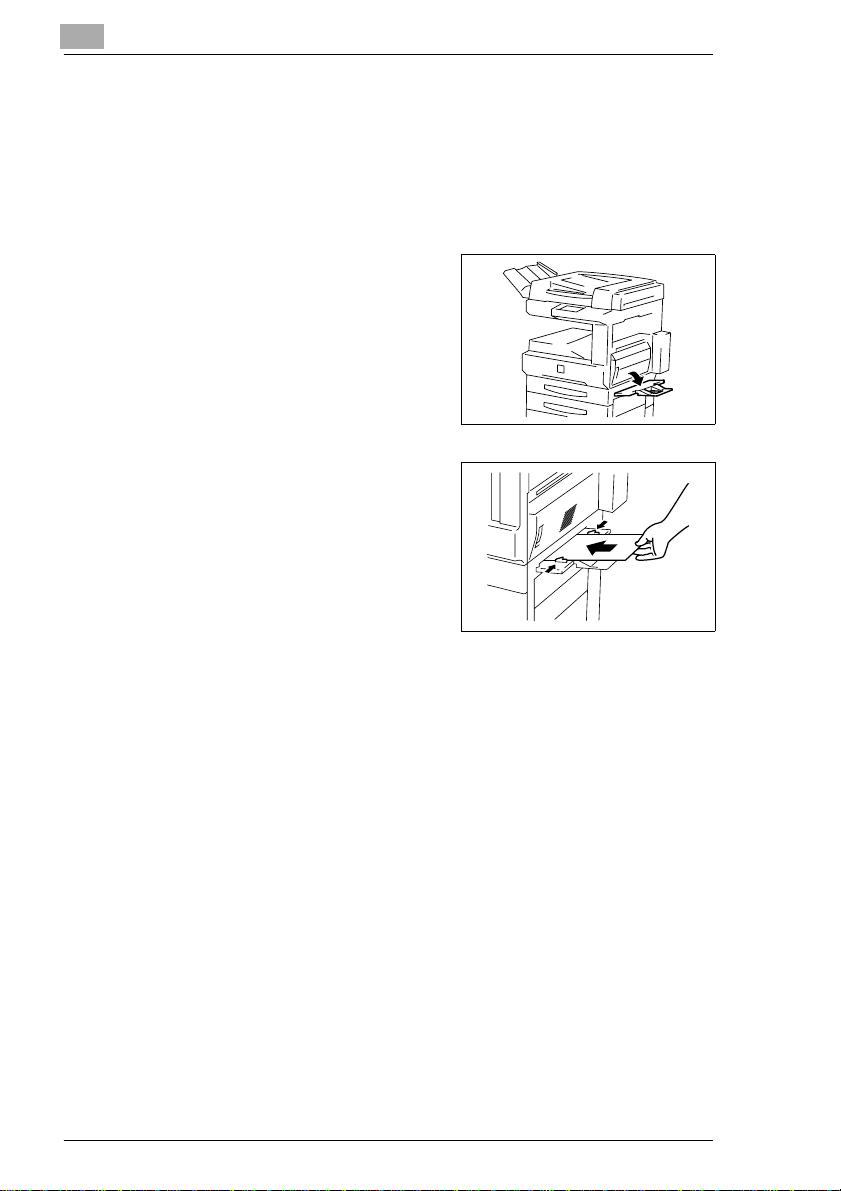
1
Indledning
Papir placeres ved enkeltarkindføringen
Med enkeltarkindføringen kan De tilføre enkelte papirer f.eks.
specialpapir.
Placeroriginalenveddokumentfeederen.Foretagomnødvendigtflere
1
indstillinger.
Klap den manuelle papirindføring
2
ned.
Indstil kantstyret og bagkants-
3
stoppet til papirets bredde.
Lægarketdirekte vedindtagningen.
4
Forsiden skal pege nedad.
Fastsæt papirformatet og
5
papirtypen.
Start kopijobbet med tasten
6
[START].Et udskrivnings-og faxjob
bliver startet automatisk.
1-8 Di251f/Di351f
Page 11
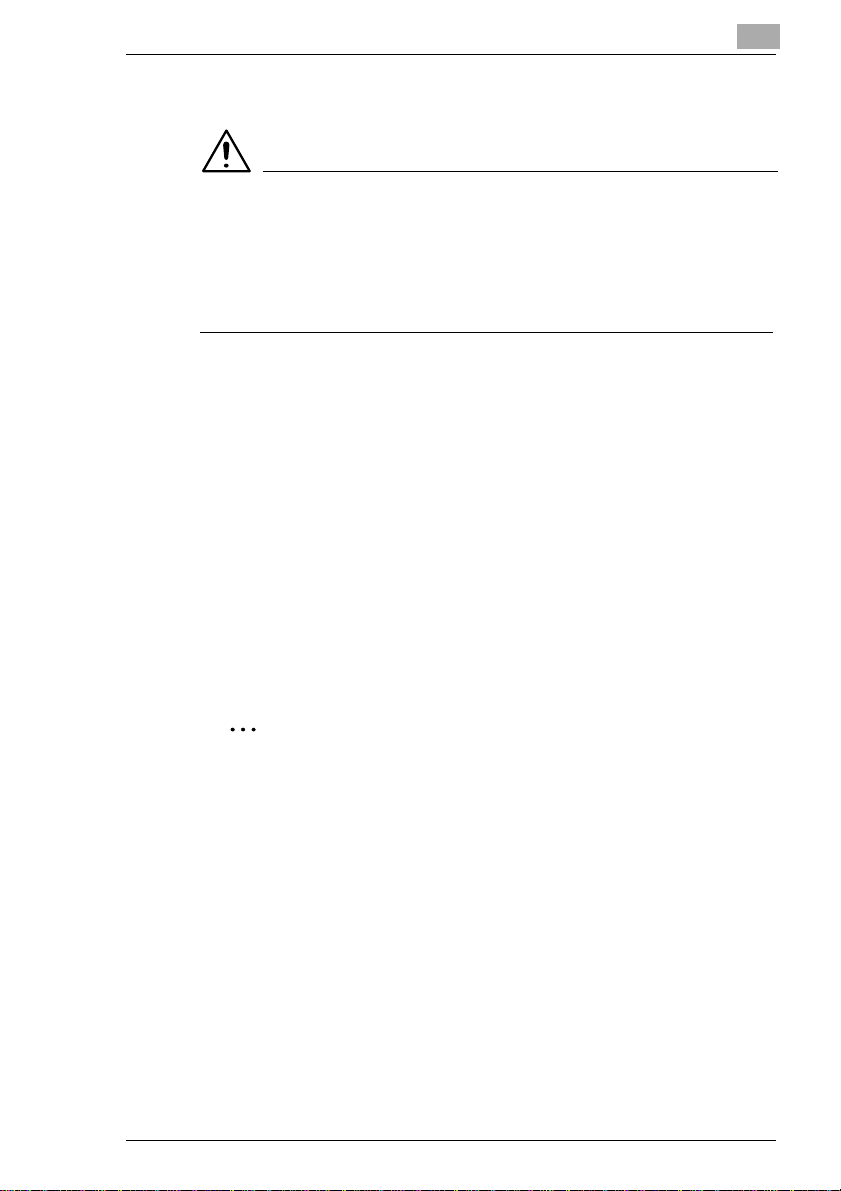
Indledning
1.5 Brug af dokumentfeeder
ADVARSEL
Beskadigelse af en dokumentfeeder på grund af ukorrekt betjening!
Det er ikke alle originaler,der egner sig til bearbejdning med
dokumentfeederen. Hvis De anvender uegnede originaler i
dokumentfeederen,kan De beskadige den.
➜ Anvend kun egnede originaler til dokumentfeederen.
Uegnede originaler erf.eks.:
G Skrivemaskinepapir, paraffinpapir samt meget tynde originaler under
50g/m2vægt.
G tykt papir,
G originaler større end A3L eller mindre end A5
G transparent papir, OHP-transparenter (transparenter til
overheadprojektor),
G krøllede, bøjede originaler,
G hullede eller hæftede originaler
G krøllede, fugtige, rå eller sammenrullede originaler
G originaler med karbonbagside.
1
✎
Mangler der noget?
Yderligere og detaljerede beskrivelser findes i den udførlige
betjeningsvejledning, der også medleveres.
Di251f/Di351f 1-9
Page 12
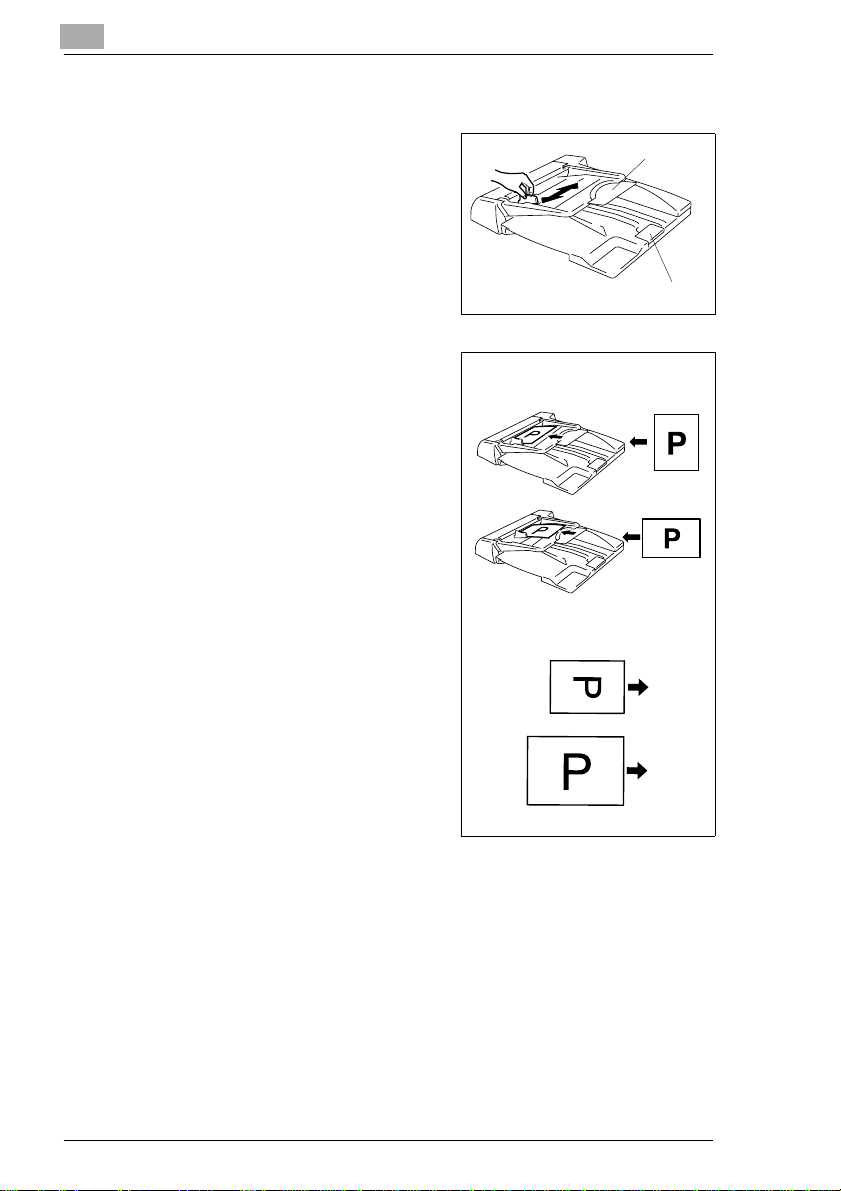
1
Indledning
Kopiering af originalermed den automatiske dokumentfeeder
Indstil styret til originalens størrelse.
1
Kopierer De originaler større
?
end A4?
➜ Træk forlængeren til
originalindføringsbakken samt
originalstopper ud.
Læg op til 70 originaler
2
(80g/m2) i feederen. De sider, der
skal scannes, skal lægge opad.
ØnskerDeatsendeenfax?
?
➜ Placer altid originalenskorte
side opmod dokumentfeederen.
Sørg for, at originalstakken ikke
3
overskrider den maksimale
kapacitet (se Ä markering ved
feederen).
Kopioriginal placeres
Forlænger
Originalstopper
Skub originalerne tæt hen til
4
indføringsskakten.
Tryk på tasten [START].
5
Originalerne bliver trukket ind med
det øverste ark først.
1-10 Di251f/Di351f
Faxoriginal placeres
Page 13
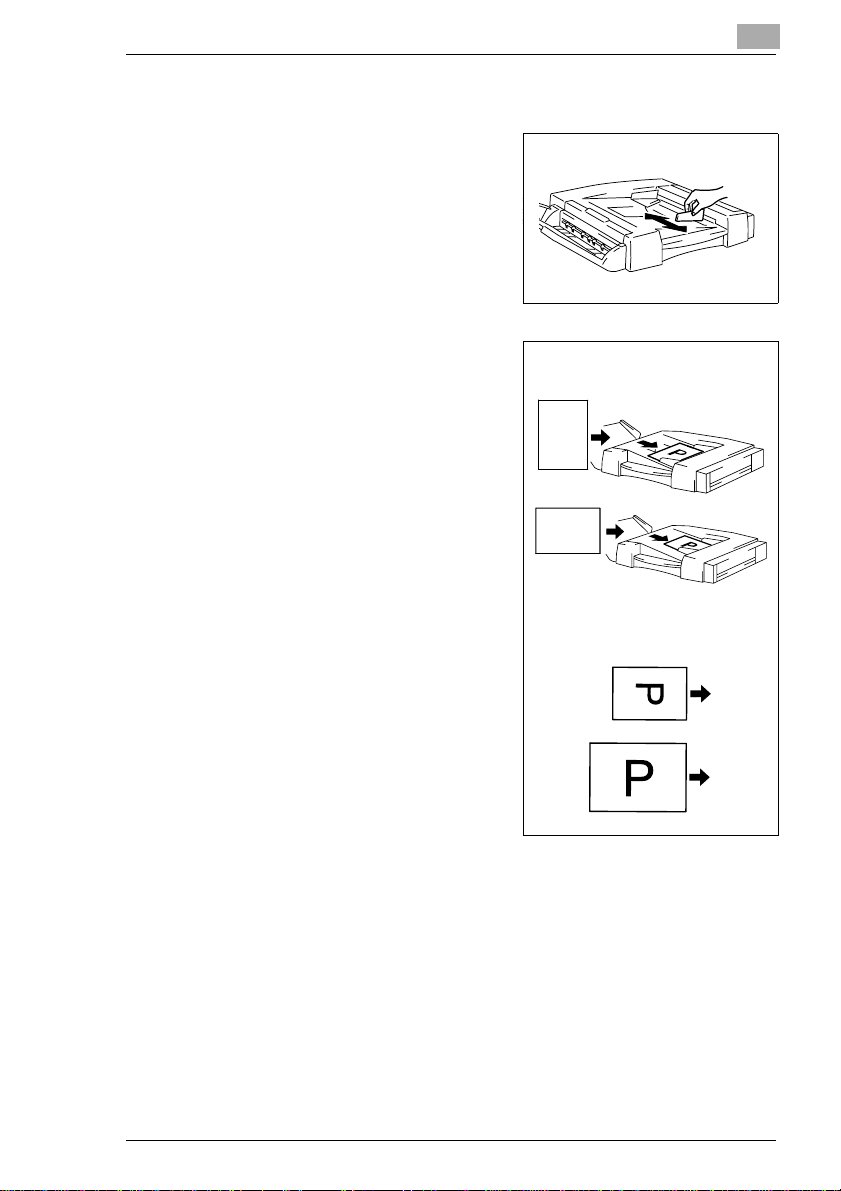
Indledning
Kopiering af originaler med duplexfeederen
Indstilstyrettil originalensstørrelse.
1
Læg op til 50 originaler
2
(80g/m2) i feederen. De sider, der
skal scannes, skal lægge opad.
Ønsker De at sende en fax?
?
➜ Placer altid originalens korte
sideop mod dokumentfeederen.
Sørg for, at originalstakken ikke
3
overskrider den maksimale
kapacitet (se Ä markering ved
feederen).
P
1
Kopioriginal placeres
P
Skub originalerne tæt hen til
4
indføringsskakten.
Start forløbet.
5
Originalerne bliver trukket ind med
det øverste ark først.
Di251f/Di351f 1-11
Faxoriginal placeres
Page 14
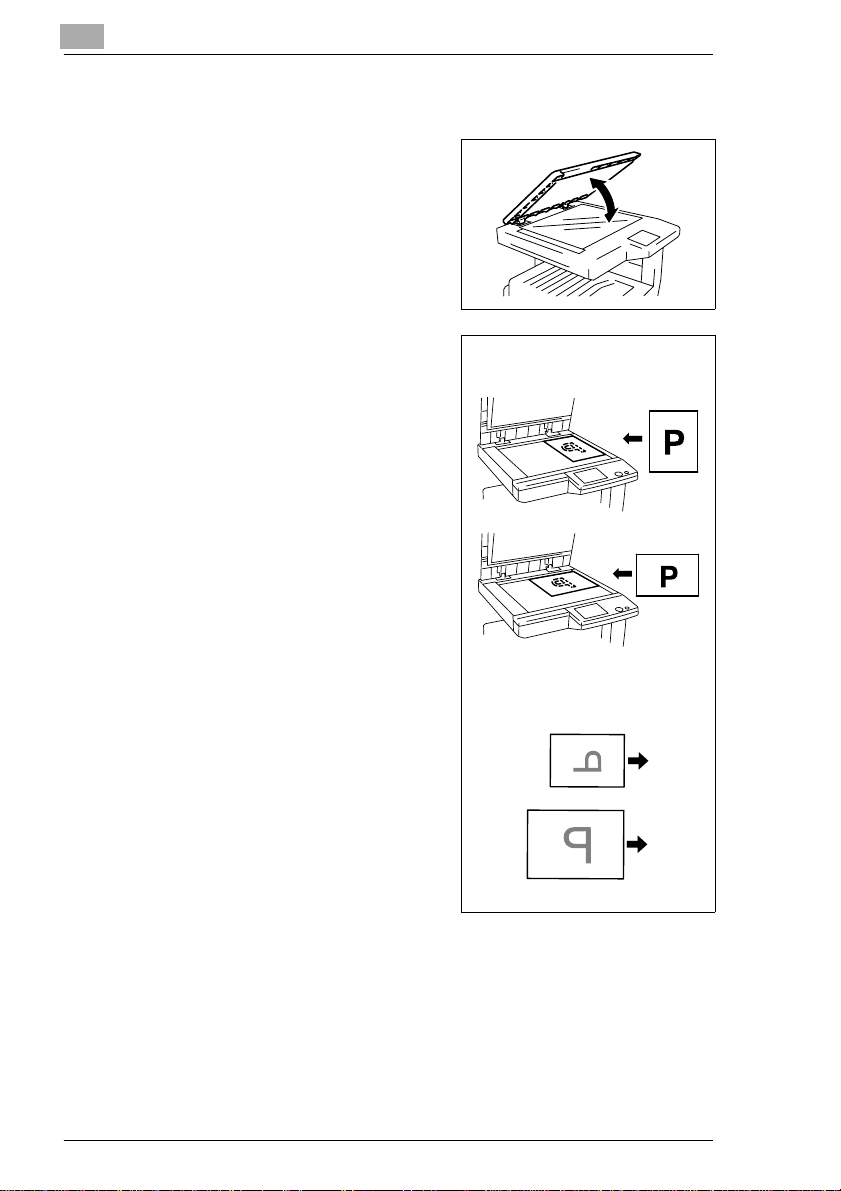
1
1.6 Originalerne placeres på g laspladen
Løft originaldækslet min. 15°.
1
Hvisoriginaldækslet ikke åbnes
tilstrækkeligt, registreres
originalformatetikke automatisk.
Placer originalen på glaspladen.
2
Siden, som skal scannes, skal
vende nedad.
ØnskerDeatsendeenfax?
?
➜ Placer altid den korte side på
originalen op mod glaspladens
højre side (breddeskalaen).
Skub originalen hen til øverste højre
3
hjørne af glaspladen.
Ret originalen ind efter
4
originalskalaerne.
Kopioriginal placeres
Indledning
15°
Luk originaldækslet.
5
Faxoriginal placeres
1-12 Di251f/Di351f
Page 15
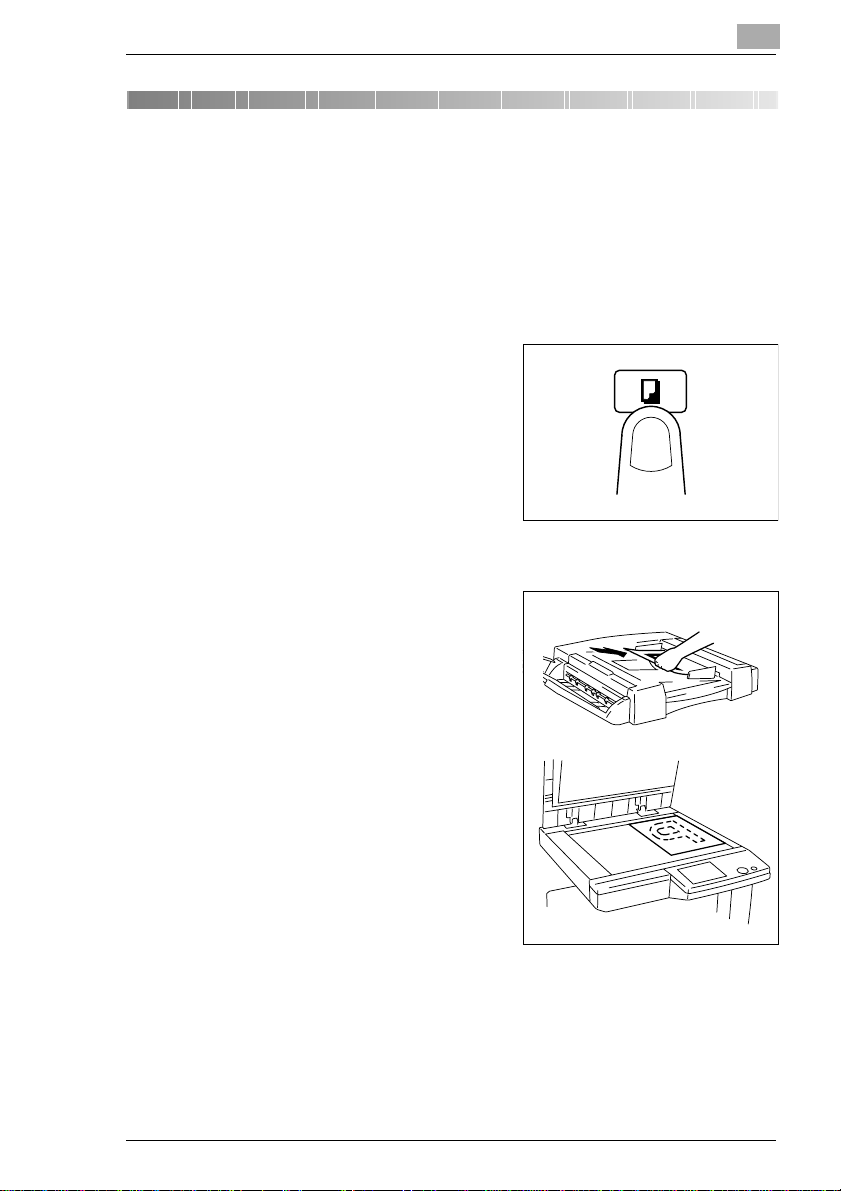
Kopifunktioner (valg)
2 Kopifunktioner (valg)
2.1 Første skridt . . .
Følgaltid enbestemt rækkefølge,nårDeudvælgerfunktionerne.Såer De
sikker på, at De ikke har glemt noget.
Hvordan De fremstiller en kopi skridt for skridt
Trykpå tasten [KOPITILSTAND]for
1
at aktivere Kopitilstand.
Placering af originalerne:
2
❍ Placer originalerne med
forsidenopad i den automatiske
dokumentfeeder.
eller
❍ Løft originaldækslet. Placer
originalen med den side, der
skal kopieres, nedad mod
glaspladen.
2
HvadskalDevære opmærksom
?
på?
Ikke alle originaler er egnede til
at blive håndteret med
dokumentfeederen.
➜ Læg ingen hæftede originaler
ind i dokumentfeederen.
Di251f/Di351f 2-1
Page 16
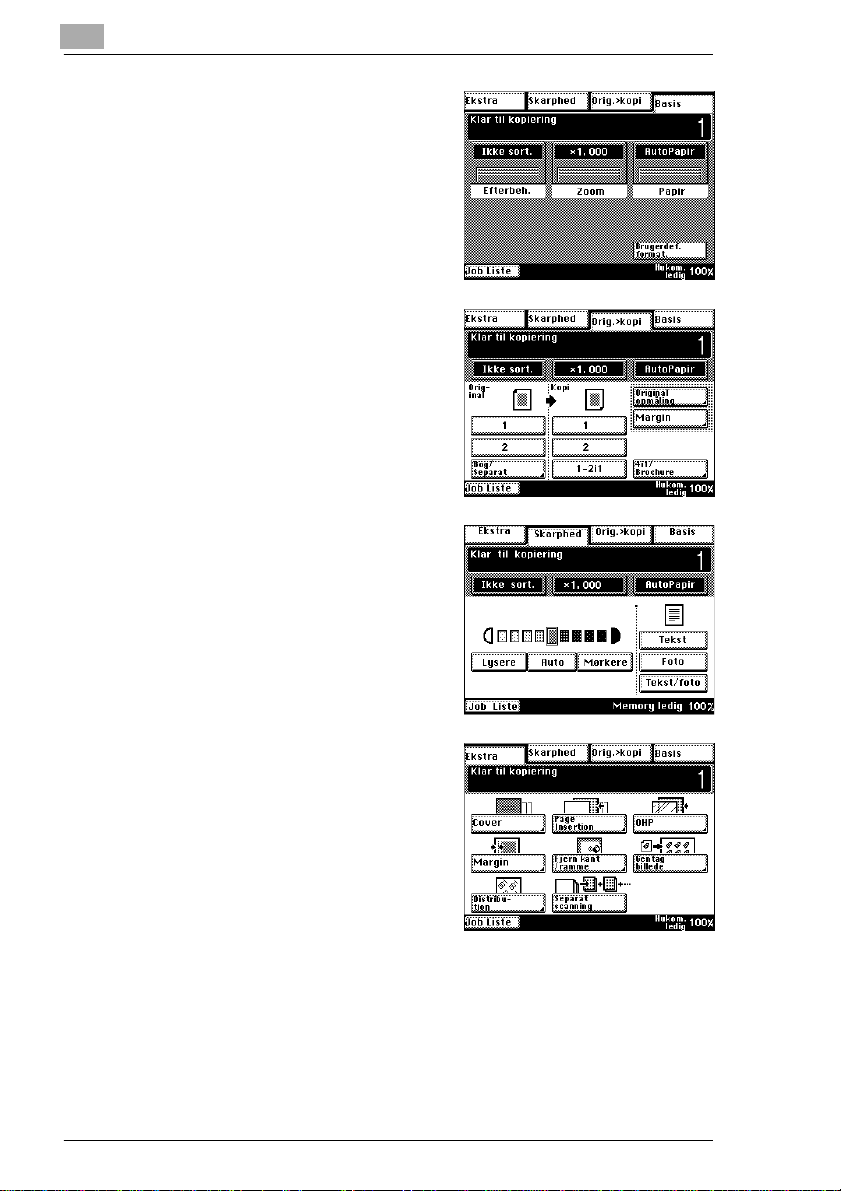
2
De kan ændre på følgende
3
grundfunktioner efter behov:
❍ Papir
❍ Zoom
❍ Efterbeh.
De kan efter behov ændre
4
indstillingerne for Orig.>kopi som
f.eks.:
❍ 1>1
❍ 2>1
❍ Bog > 2
De kan efter behov ændre
5
indstillingen af skarpheden,
somf.eks.:
❍ Automatisk belysning
❍ Manuel belysning
❍ Skarphed
Kopifunktioner (valg)
Vælg efter behov en
6
hjælpefunktion,f.eks.:
❍ Cover
❍ Margin
❍ Distribution
2-2 Di251f/Di351f
Page 17
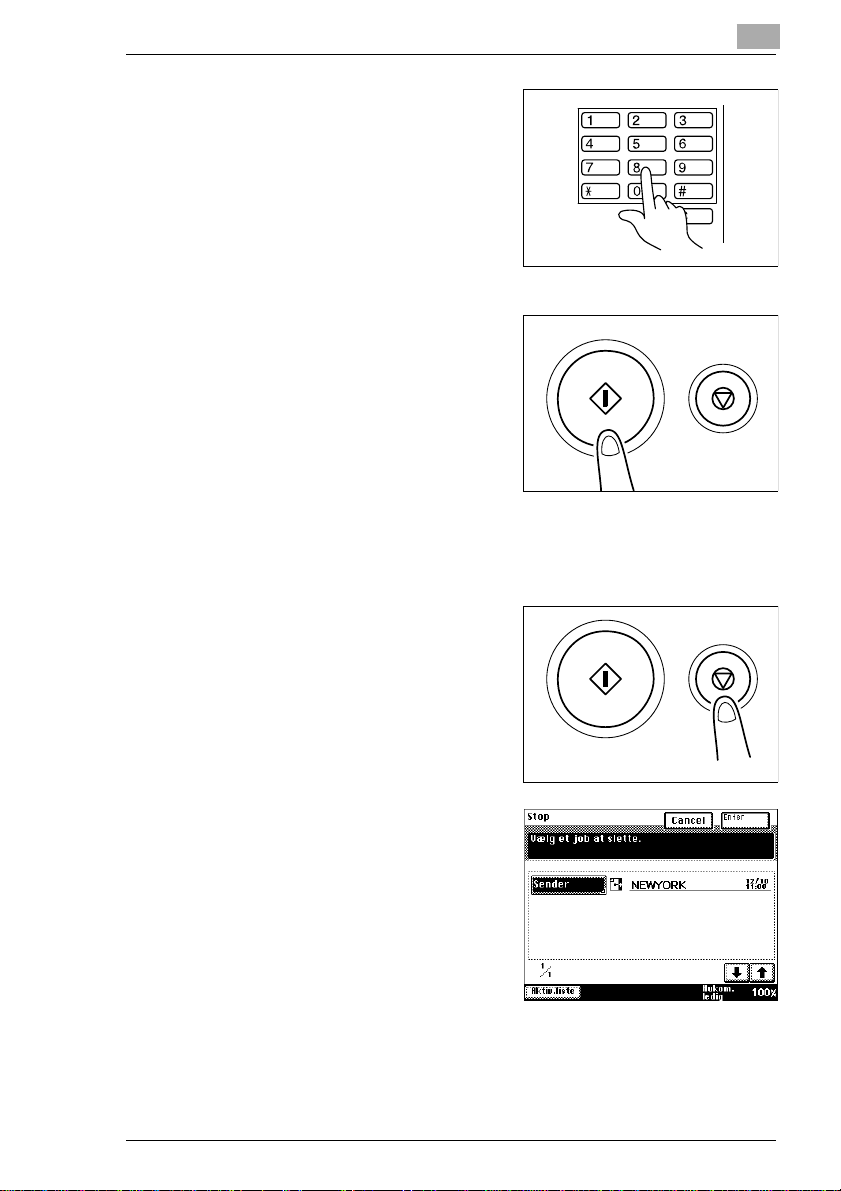
Kopifunktioner (valg)
Via detnumeriske tastatur indlæser
7
De det ønskede antal kopier.
❍ Di251f: maks.99 kopier
❍ Di351f: maks.999 kopier
Har De indlæst noget forkert?
?
➜ Tryk på tasten [C]. Indtast
kopiantallet igen.
Start kopijobbet med tasten
8
[START].
Ønsker De at afbryde
?
fremstillingen af kopier?
➜ Tryk på tasten [STOP].
Kopijob stoppes/slettes
Stop et kopijob for at forhindre en efterbehandlingaf forkerte kopier.
Tryk på tasten [STOP].
1
Det aktuelle forløb stoppes.
Displayindikeringen ændres.
2
Følg anvisningerne på
2
berøringspaneletfor at slette hele
forløbet.
eller
Tryk på tasten [CANCEL] for at
fortsætte det stoppede forløb.
Di251f/Di351f 2-3
Page 18
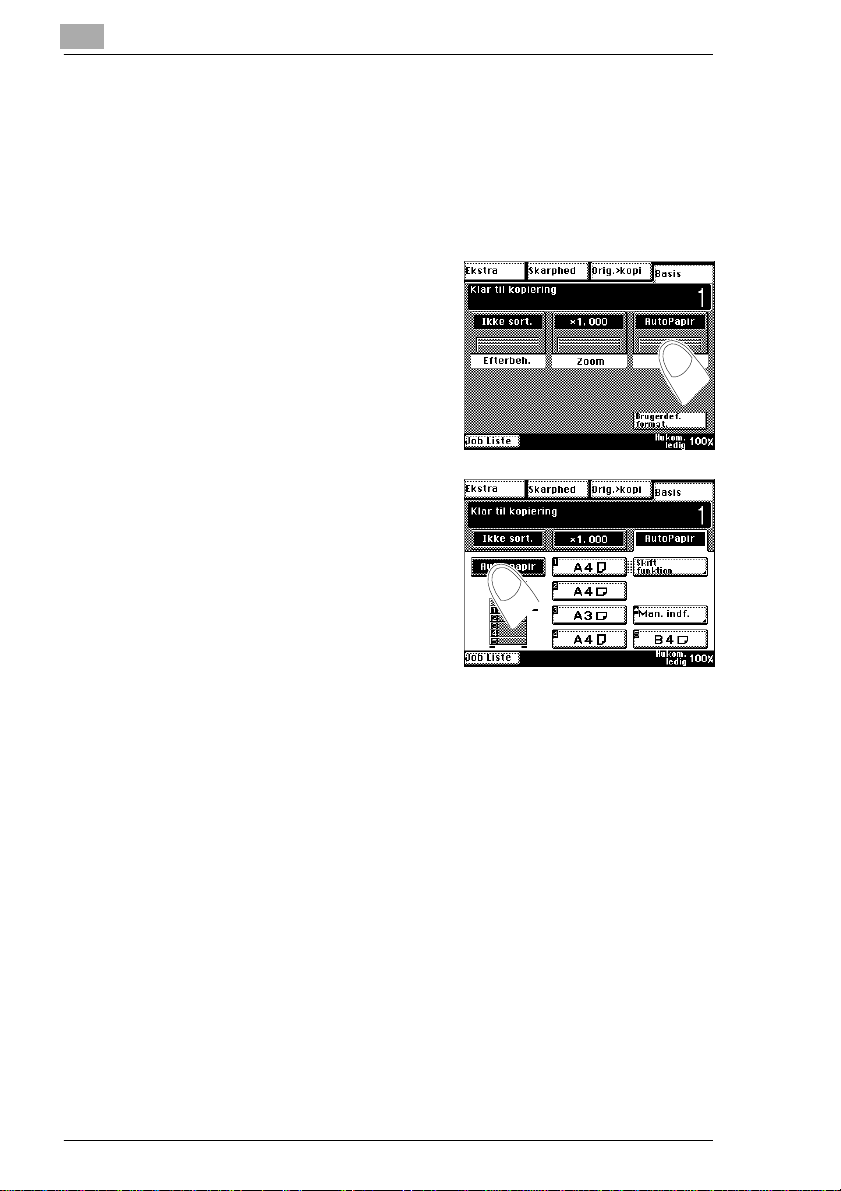
2
2.2 Grundlæggende indstillinger
Aktivering af Auto-papir
Lad systemet vælge det passende papirformattil Deres kopier. Systemet
beregnerdet passende papirformat ud fra det registreredeoriginalformat
og zoomfaktoren.
Tryk på tasten [Papir] i menuen
1
Basis.
Papirindstillingerne vises.
Tryk på tasten [AUTO PAPIR].
2
Tasten skifter baggrundsfarvetil
sort. Funktionen "Auto papir" er
aktiveret.
Tryk på tasten[BASIS] for igen atfå
3
vist tasterne i menuen Basis.
Kopifunktioner (valg)
2-4 Di251f/Di351f
Page 19
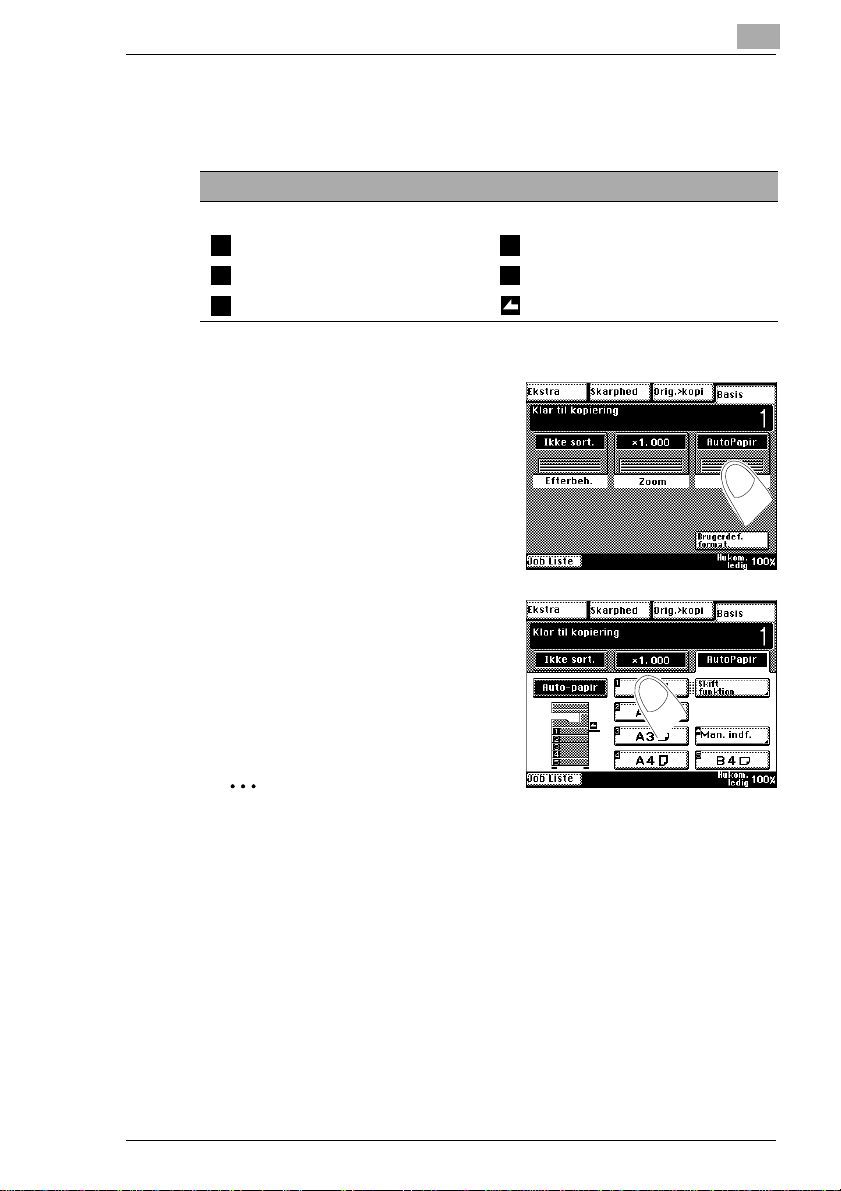
Kopifunktioner (valg)
Manuelt valg af papirkassette
Vælg den papirkassette, som papiret skal indføres fra.
De bør v ære opmærksom på følgende
Det betyder forkortelserne:
1. papirkassette 4. papirkassette
1 4
2. papirkassette 5. papirkassette
2 5
3. papirkassette Manuel papirindføring
3
Tryk på tasten [Papir] i menuen
1
Basis.
Displayindikeringen ændres.
Tryk på den ønskede
2
papirmagasintast.
2
Tryk påtasten [BASIS]forigen at få
3
vist tasterne i menuen Basis.
✎
De har ikke altid adgang til alle papirkassetter!
Deres system udstyr bestemmer, hvilke papirkassetter De har til
rådighed. På berøringspanelet vises kun de tilgængelige
papirkassetter.
Di251f/Di351f 2-5
Page 20

2
Kopifunktioner (valg)
Aktivering af automatisk formatvalg
Ladsystemet vælge den passende zoomfaktor til Dereskopier. Systemet
beregner zoomfaktoren ud fra originalformatetog det ønskede
kopipapirformat.
Tryk på tasten [Zoom] i menuen
1
Basis.
Zoom-indstillingerne vises.
Tryk på tasten [AUTO STR.].
2
Tasten skifter baggrundsfarvetil
sort. Funktionen "Autoformat" er
aktiveret.
Fremkald papirindstillingerne.
3
Papirindstillingerne vises.
Vælg den papirkassette, som
4
papiret er placeret i.
2-6 Di251f/Di351f
Page 21

Kopifunktioner (valg)
Manuel indtastning af zoom-faktor
Indtast en proportional zoomfaktor via det numeriske tastatur. Ved en
proportional zoomfaktor bliver originalens sider zoomet i det samme
forhold til hinanden.
Tryk på tasten [Zoom] i menuen
1
Basis.
Zoom-indstillingerne vises.
Tryk på tasten [BR.D.ZOOM].
2
Displayindikeringen ændres.
2
Indtast zoomfaktoren via det
3
numeriske tastatur.
Eksempel:
Tryk på tasterne 1, 3, 0, 0 efter
hinanden. Zoomfaktor udgør
×1.300.
Har De indlæst noget forkert?
?
➜ Tryk på tasten [C], og indtast
zoomfaktoren igen.
Bekræft den indtastede zoomfaktor
4
medtasten[ENTER].
Zoom-indstillingerne vises igen.
Di251f/Di351f 2-7
Page 22

2
Kopifunktioner (valg)
Sortering/grupperingaf kopier
Systemet er indstillet på“Ikke- sortering“.Afhængig af originalantallet,der
er blevet placeret i dokumentfeederen, og det ønskede kopiantal, skifter
systemet automatisk mellem “Ikke-sortering“ og “Sortering“.
Tryk på tasten [EFTERBEH.] i
1
menuen Basis.
Indstillingerne for efterbehandling
vises.
Tryk på tasten [SORTERE]
2
eller
Tryk på tasten [GRUPPERE].
Tasten skifter baggrundsfarvetil
sort. Funktionen er tilkoblet.
2-8 Di251f/Di351f
Page 23

Kopifunktioner (valg)
Hæftning af kopier
Udskriv Deres kopier hæftet.
Hjørnehæftning
(Kun mulig, når finisher FN-109, FN-110 eller postbakke-finisherer
installeret.)
Sørg for, at hæftekapaciteten
1
ikke bliver overskredet.
Sørg for, at originalerne er placeret rigtigt.
2
Tryk på tasten [EFTERBEH.] i
3
menuen Basis.
Indstillingerne for efterbehandling
vises.
Tryk på tasten
4
[HJØRNE-HÆFTNING].
2
Hjørnehæftning
Di251f/Di351f 2-9
A
Page 24

2
2-punkts-hæftning
(kun mulig, hvis finisher FN-109 er installeret.)
Sørg for, at hæftekapaciteten
1
ikke bliver overskredet.
Sørg for, at originalerne er placeret rigtigt.
2
Tryk på tasten [EFTERBEH.] i
3
menuen Basis.
Indstillingerne for efterbehandling
vises.
Tryk på tasten [2-PUNKTS
4
HÆFTNING].
Kopifunktioner (valg)
2-punkts-hæftning
A
Tryk på tasten [VÆLG POSITION].
5
Displayindikeringen ændres.
2-10 Di251f/Di351f
Page 25

Kopifunktioner (valg)
Vælg den ønskede hæfteposition.
6
eller
Tryk på tasten [OFF]. Systemet
vælger derefter den passende
hæfteposition ud fra
originalretningen.
Bekræft Deres valg med tasten
7
[ENTER].
2
Di251f/Di351f 2-11
Page 26

2
Kopifunktioner (valg)
Hulning af kopier
(Kun mulig, når finisher FN-109 eller postbakke-finisher er installeret.)
Udskriv Deres kopier med huller.
Sørg for, at originalerne
1
er placeret rigtigt.
Tryk på tasten [EFTERBEH.] i
2
menuen Basis.
Indstillingerne for efterbehandling
vises.
Tryk på tasten [HULNING].
3
Tryk på tasten [VÆLG POSITION].
4
Displayindikeringen ændres.
2-12 Di251f/Di351f
Page 27

Kopifunktioner (valg)
Vælg hullernes position.
5
eller
Tryk på tasten [OFF]. Systemet
vælger derefter den passende
hulposition ud fra originalretningen.
Bekræft deres valg med tasten
6
[ENTER].
2
Di251f/Di351f 2-13
Page 28

2
2.3 Funktioner original>kopi
Valg af kopifunktion
Placer originalerne.
1
Tryk på registertasten
2
[ORIG.>KOP.].
Indstillingerne for Original>kopi
vises.
Vælg originaltype.
3
f. eks. 1-sidet original
Kopifunktioner (valg)
Vælg, med hvilken funktion De vil
4
fremstille kopierne.
f. eks. 2-sidet kopi
2-14 Di251f/Di351f
Page 29

Kopifunktioner (valg)
2.4 Indstillinger billedskarphed
Aktivere/deaktivere automatisk belysning
Tryk på fanetasten [Skarphed].
1
Indstillingerne for skarphed vises.
Tryk på tasten [AUTO].
2
Tasten skifter baggrundsfarve til
sort. Funktionen “Automatisk
belysning“ er aktiveret.
2
Manuel lysere/mørkere indstilling af kopi
Tryk på fanetasten [Skarphed].
1
Displayindikeringen ændres.
Tryk på tasten [LYSERE]for atlave
2
en lysere kopi.
eller
Tryk på tasten [MØRKERE] for at
lave en mørkere kopi.
Di251f/Di351f 2-15
Page 30

2
Kopifunktioner (valg)
2-16 Di251f/Di351f
Page 31

Faxfunktioner (valg)
3 Faxfunktioner (valg)
3.1 Første skridt . . .
Følgaltid enbestemt rækkefølge,nårDeudvælger funktionerne.Så erDe
sikker på, at De ikke har glemt noget.
Hvordan De skridt for skridt sender en fax
Tryk på kontrolpanelets tast [FAX-/
1
SCANMODUS] for at aktivere
faxmodussen.
Placering af originalerne:
2
❍ Placer originalerne på langs i
dokumentfeederen,med den
side, der skal sendes, opad.
eller
❍ Løft originaldækslet. Placer
originalen på langs med den
side, der skal faxes, nedad mod
glaspladen.
3
HvadskalDevære opmærksom
?
på?
Ikke alle originaler er egnede til
at blive håndteret med
dokumentfeederen.
➜ Læg ingen hæftede originaler
ind i dokumentfeederen.
Di251f/Di351f 3-1
Page 32

3
De kan efter behov ændre
3
fax-indstillingen, som f.eks.:
❍ Kvalitet
❍ Kontrast
❍ Reduktion/område
Vælg modtagerens
4
nummer f.eks.:
❍ via det numeriske tastatur
❍ via kortnr.
❍ via hurtigopkald
Start faxforløbet med
5
kontrolpanelets tast [START].
Scanningen begynder. Når
faxforløbet er afsluttet, bliver dette
bekræftet med en signaltone. Hvis
der opstårenfejliløbet af
faxforløbet, bliver der udskrevet en
transmissionsprotokol.
Faxfunktioner (valg)
Vil De afbryde scannings-, opkalds.
?
eller faxforløbet?
➜ På displayet nederst til venstre skal
De trykke på tasten [AKTIV.LISTE].
Udvælg det ønskede forløb.
Tryk på tasten [CANCEL].
3-2 Di251f/Di351f
Page 33

Faxfunktioner (valg)
Sletning af faxforløb
Slet et faxforløb for at undgå en yderligere transmission.
Tryk på tasten [AKTIV.LISTE].
1
Der kan vises op til fire aktuelle
forløb.
Tryk på statustasten for et forløb.
2
Der bliver vist detaljerede
oplysninger til det valgte forløb.
Tryk på tasten [CANCEL] for at
3
afbryde forløbet.
3
Tryk på tasten [EXIT] for at forlade
4
det pågældende display.
Di251f/Di351f 3-3
Page 34

3
3.2 Transmission af fax
Valg af modtager via målvalg
For at kunne tage nedenstående funktioner i brug, skal man først have
indrettet målvalg eller en gruppe. Yderligere oplysninger fra side side 4-1
og side 4-5.
Skift over i faxmodus.
1
Placer et faxdokument.
Tryk på registertasten [MÅLVALG].
2
Tryk på målvalget for det nummer,
3
som De ønsker at sende faxen til.
Faxfunktioner (valg)
Tryk på tasten [START].
4
Faxdokumentet scannes.
Transmissionenstartesautomatisk,
når de aktuelle jobs er afsluttede.
3-4 Di251f/Di351f
Page 35

Faxfunktioner (valg)
Valg af modtager via kode
For at kunne tage nedenstående funktion i brug, skal man først have
indrettet kodevalg. Yderligere informationer, se side 4-3.
Skift over i faxmodus.
1
Placer et faxdokument.
Tryk på registertasten
2
[KODEVALG].
Vælg kodeområdet, f.eks. [#000].
3
Bladre igennem listen med pilene,
indtil De har fundet den ønskede
kode. Tryk på tasten for det
ønskede kodevalg.
eller
Tryk på tasten [KORTNR.]. Indtast
det treifrede kodevalg via det
numeriske tastatur.
3
Tryk på tasten [START].
4
Faxdokumentet scannes.
Transmissionenstartesautomatisk,
når de aktuelle jobs er afsluttede.
Di251f/Di351f 3-5
Page 36

3
Opkald til modtager via det numerisketastatur.
Skift over i faxmodus.
1
Placer et faxdokument.
Indtast modtagernummeret via det
2
numeriske tastatur.
Displayet springer automatisk over
på registerkortet “Manuelt valg“.
Har De indlæst noget forkert?
?
➜ Tryk på tasten [C]. Indtast
modtagernumretpå ny.
Tryk på tasten [START].
3
Faxdokumentet scannes.
Transmissionenstartesautomatisk,
når de aktuelle jobs er afsluttede.
Faxfunktioner (valg)
3-6 Di251f/Di351f
Page 37

Faxfunktioner (valg)
3.3 Indstilling af kvalitet og kontrast
Indstilling af transmissionskvalitet (opløsning)
Skift over i faxmodus.
1
Placer et faxdokument.
Trykpå registertasten[KVALITET&
2
REDUKT.].
Displayindikeringen ændres.
Tryk på registertasten
3
[KVALITET].
3
Vælg den ønskede billedkvalitet.
4
Foretag om nødvendigt flere
5
indstillinger.
Vælg modtagerens nummer:
6
Tryk på tasten [START].
7
Faxdokumentet scannes.
Transmissionen startes
automatisk, når de aktuelle jobs er afsluttede.
Di251f/Di351f 3-7
Page 38

3
Indstilling af kontrast
Skift over i faxmodus.
1
Placer et faxdokument.
Trykpå registertasten[KVALITET&
2
REDUKT.].
Displayindikeringen ændres.
Tryk på registertasten
3
[KONTRAST].
Faxfunktioner (valg)
Tryk på tasten [MØRKERE] for at
4
forstærke kontrasten.
eller
Tryk på tasten [LYSERE] for at
reducere kontrasten.
eller
Tryk på tasten [NORMAL] for at
bibeholde kontrasten.
Foretag om nødvendigt flere
5
indstillinger.
Vælg modtagerens nummer:
6
Tryk på tasten [START].
7
Faxdokumentet scannes. Transmissionen startes automatisk, nårde
aktuelle jobs er afsluttede.
3-8 Di251f/Di351f
Page 39

Faxfunktioner (valg)
3.4 Indstilling af dokumentopkald
Klargørelse af dokument til frit opkald
Skift over i faxmodus.
1
Placer et faxdokument.
Tryk på registertasten [FAXMENU].
2
Tryk på registertasten [APPL.].
3
3
Tryk på tasten [POLLING TX]
4
Vælg den ønskede billedkvalitet.
5
Tryk på tasten [NÆSTE].
Di251f/Di351f 3-9
Page 40

3
Vælg den ønskede kontrast. Tryk
6
på tasten [NÆSTE].
Tryk på tasten [START].
7
Dokumentet bliver indscannet og
er klart til opkald.
Faxfunktioner (valg)
3-10 Di251f/Di351f
Page 41

Faxfunktioner (valg)
Opkaldelse af dokument
Skift over i faxmodus.
1
Tryk på registertasten [FAXMENU].
2
Tryk på registertasten [APPL.].
3
3
Tryk på tasten [POLLING RX].
4
Vælg på hvilken måde, De ønsker
5
at indtaste opkaldsnumret.
Vælg modtagerens nummer:
6
Tryk på tasten [START].
7
Dokumentet bliver opkaldt.
Di251f/Di351f 3-11
Page 42

3
Faxfunktioner (valg)
3-12 Di251f/Di351f
Page 43

Specielle systemindstillinger
4 Specielle systemindstillinger
4.1 Indstilling af mål-, ko devalg og transmissionsprogram
Indstilling af målvalg
Opkald området “Fax-input“.
1
Yderligere informationer,se side 4-7.
Tryk på tasten[HURTIGOPKALD].
2
Tryk på en fri målvalgstaste.
3
4
Indtastmodtagerensnavn. Trykpå
4
tasten [NÆSTE].
Di251f/Di351f 4-1
Page 44

4
Indtast kodenummeret til et
5
målvalgvia detnumerisketastatur.
Tryk på tasten [NÆSTE]for at
bekræfte indtastningen.
Indtast modtagerens
6
opkaldsnummervia det numeriske
tastatur.
Tryk på tasten [NÆSTE], nårDe
7
har foretaget alle indstillinger.
Specielle systemindstillinger
Kontroller kopiindstillingerne. Tryk
8
på tasten [ENTER], hvis
indstillingerne er rigtige.
4-2 Di251f/Di351f
Page 45

Specielle systemindstillinger
Indstilling af kode
Opkald området “Fax-input“.
1
Yderligere informationer,se side 4-7.
Tryk på tasten [KORTNR.].
2
Tryk på en fri kodetaste.
3
4
Indtastmodtagerensnavn. Trykpå
4
tasten [NÆSTE].
Kontrollerkodenummeret. Tryk på
5
tasten [NÆSTE], hvis kodenumret
er rigtigt.
Di251f/Di351f 4-3
Page 46

4
Indtast modtagerens
6
opkaldsnummervia det numeriske
tastatur.
Tryk på tasten [NÆSTE], nårDe
7
har foretaget alle indstillinger.
Tryk på tasten [ENTER] for at
8
bekræfte indstillingerne.
Specielle systemindstillinger
4-4 Di251f/Di351f
Page 47

Specielle systemindstillinger
Indstilling af gruppe (sendeprogram)
Indstil et sendeprogram for at sende dokumenter med de samme
indstillinger til en eller flere modtagere (grupper).
Opkald området “Fax-input“.
1
Yderligere informationer,se side 4-7.
Tryk på tasten [FAXPROGRAM].
2
Vælg en ledig målvalgstaste til
3
faxprogrammet.
4
Indtast programnavnet. Tryk på
4
tasten [NÆSTE]for at bekræfte
indtastningen.
Di251f/Di351f 4-5
Page 48

4
Tryk på tasten [TX]. Tryk på tasten
5
[NÆSTE] for at bekræfte valget.
Indtast modtagernes
6
opkaldsnumre.
eller
Tryk på tasten [ INGEN DEST.],
hvis De ikke ønsker at indordne
numre under faxprogrammet.
Tryk på tasten [NÆSTE]for at
7
bekræfte indtastningerne.
Specielle systemindstillinger
Kontroller faxprogrammets
8
indstillinger. Tryk på tasten
[ENTER] for at bekræfte
indstillingerne. Faxprogrammet er
indstillet.
eller
Tryk f. eks. tasten
[TRANSMIS.INDSTILL.] for at
foretageyderligeretransmissioner.
4-6 Di251f/Di351f
Page 49

Specielle systemindstillinger
Faxindlæsning opkaldes
Tryk på kontrolpanelets tast
1
[FUNKTION].
Tryk på tasten [INPUT].
2
Tryk på tasten [FAX-INPUT].
3
4
Vælg det ønskede område.
4
Di251f/Di351f 4-7
Page 50

4
Specielle systemindstillinger
4.2 Udskrivning af lister og protokoller
Udskriv de nyttelige protokoller henholdsvis lister.
Tryk på tasten [FUNKTION].
1
Tryk på tasten [RAPPORT].
2
Vælg det ønskede område.
3
Oversigt – protokol
Melding 1 Melding 2
Sendejournal Målvalgsliste
Modtagelsesjournal Kodeliste
Opkaldsliste, fortrolig Faxprogramliste
Tilgodehavelsesliste Relægruppeliste
4-8 Di251f/Di351f
Page 51

Identificering og afhjælpning af fejl
5 Identificering og afhjælpning af fejl
5.1 Når der vises et papirstop . . .
Når der foreligger et papirstop, vises følgende meddelelse i
berøringspanelet:
5
Prikkerne angiver de steder, hvor der foreligger et papirstop.
Således afhjælper De papirstop:
G Hovedenhed se Seite 5-2
G Manuel papirindføring se Seite 5-6
G Duplexfeeder AFR-17 se Seite 5-8
G Automatisk originalfeeder AF-9 se Seite 5-10.
✎
Mangler der noget?
Yderligere og detaljerede beskrivelserfindes i den udførlige
betjeningsvejledning, der også medleveres.
Di251f/Di351f 5-1
Page 52

5
Identificering og afhjælpning af fejl
Hovedenhed
FORSIGTIG
Forbrændingsfare ved varmeanordningen!
Systemets varmeanordning er op til 120°Cvarm.
➜ Berør ikke systemet med hånden.
ADVARSEL
Beskadigelse af systemet pga. faglig ukorrekt håndtering!
Når den højrelåge (R1) bliver åbnet,er de elektriske kontakter
fritliggende.Enberøring afdisse kontakter kanforårsage enelektrostatisk
opladning. Dette kan medføre beskadigelse af maskinen.
➜ Berør ikke de elektriske kontakter.
5-2 Di251f/Di351f
elektr. kontakter
Page 53

Identificering og afhjælpning af fejl
Åbn den højre låge (R1).
1
Trækilåsearmen og åbn den højre
2
låge.
Fjern det papir, der er årsag til
3
papirstoppet. Luk atter for den
øverste højre låge.
5
Di251f/Di351f 5-3
Page 54

5
Fjern papiret, der forårsagede et
4
stop ved den nederste højre låge.
Luk atter for den højre låge (R1).
Åbn den nederste låge på
5
maskinens nederste højre side.
Identificering og afhjælpning af fejl
Drej det lille grønne hjul for at
6
transportere papiret ud.
5-4 Di251f/Di351f
Papirkassette
Højkapacitetskassette
Page 55

Identificering og afhjælpning af fejl
Træk forsigtigt det papir, der har
7
væretårsag til papirstoppet,fremad
ogud af maskinen.Lukatter for den
højre nederste låge.
Åbn denpapirkassette, som papiret
8
blev indført i. Tag papiret ud og
placer det atter i kassetten. Luk
atter papirkassetten.
5
Di251f/Di351f 5-5
Page 56

5
Identificering og afhjælpning af fejl
Den manuelle papirindføring
FORSIGTIG
Forbrændingsfare ved varmeanordningen!
Systemets varmeanordning er op til 120°Cvarm.
➜ Berør ikke systemet med hånden.
ADVARSEL
Beskadigelse af systemet pga. faglig ukorrekt håndtering!
Når den højrelåge (R1) bliver åbnet,er de elektriske kontakter
fritliggende.Enberøring afdisse kontakter kanforårsage enelektrostatisk
opladning. Dette kan medføre beskadigelse af maskinen.
➜ Berør ikke de elektriske kontakter.
5-6 Di251f/Di351f
elektr. kontakter
Page 57

Identificering og afhjælpning af fejl
Åbn den højre låge (R1).
1
Træk forsigtigt det papir ud, der har
2
været årsag til papirstoppet. Luk
atter for den højre låge (R1).
Placer et nyt ark papir ved
3
den manuelle papirindføring.
5
Di251f/Di351f 5-7
Page 58

5
Duplexfeeder AFR-17
Åbn lågen til originalstop (F1)
1
på den højre side af
dokumentfeederen.
Fjern originalstakken fra
2
dokumentfeederen. Træk forsigtigt
de originaler ud, som har fremkaldt
papirstoppet.
Identificering og afhjælpning af fejl
Åbnl ågen til originalstop(F2). Træk
3
forsigtigt de originaler ud, som har
fremkaldt papirstoppet.
5-8 Di251f/Di351f
Page 59

Identificering og afhjælpning af fejl
Løft duplexfeederen en anelse.
4
Åbn originalstyrepladerne. Træk
forsigtigtdet papir ud,der har været
årsag til papirstoppet.
Fjern originalerne fra glaspladen.
5
Luk atter for duplexfeederen.
Luk atter for lågerne til originalstop
6
(F1) og (F2).
Placer atter det antal originaler ved
7
dokumentfeederen, som bliver vist
på berøringspanelet.
5
Di251f/Di351f 5-9
Page 60

5
Automatisk originalfeeder AF-9
Åbn lågen til originalstop (F1)
1
på denvenstresideaf
dokumentfeederen.
Fjern originalstakken fra
2
dokumentfeederen.
Identificering og afhjælpning af fejl
Løft dokumentfeederen en anelse.
3
Fjern originalerne, der er årsag til
papirstoppet.
5-10 Di251f/Di351f
Page 61

Identificering og afhjælpning af fejl
Løft multiindføringsbordet en
4
anelse.
Træk de originaler ud, som har
5
fremkaldt papirstoppet.
Vip atter multiindføringsbordet ned.
6
Luk lågen til originalstop.
5
Placer atter det antal originaler ved
7
dokumentfeederen, som bliver vist
på berøringspanelet.
Di251f/Di351f 5-11
Page 62

5
Identificering og afhjælpning af fejl
5.2 Når en fejlfunktionskode bliver vist
Gå frem på følgende måde, når en fejlkode vises.
Luk for systemet og genstart det.
1
Den forekomne fejlfunktionkontrolleres endnu en gang.
kun hvis fejlfunktionenfortsat vises
2
Oplys koden på displayet t il teknikeren.
5-12 Di251f/Di351f
